在学习中遇到问题可以到 论坛 发贴交流!
本例介绍运用PS创意设计一幅古朴风格木质狩猎俱乐部壁纸,主要通过将木材纹理进行色调、自定义形状、图层样式等手段制作壁纸的背景,并讲解了铆钉的制作方法,并讲解了枪支和图标的合成,制作过程并不复杂,主要是整个创意思路,希望能给朋友们带来启发~~
本教程将告诉您如何制作狩猎俱乐部墙纸。

首先找到一个木板代表纹理1280x1024 PX

1、使用矩形工具(ü)

设置参数 ,混合选项 渐变

渐变的参数:
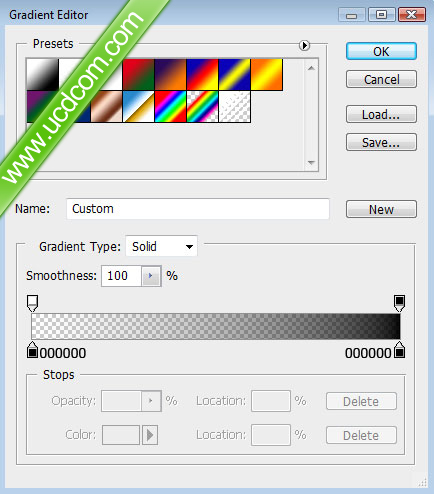
设置后大概就是这样

[next]
请点击底部纹理层
调整层色相/饱和度
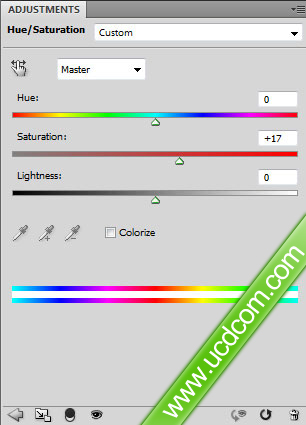

下一步选择自定义形状工具( ü )标志盾牌。


[next]
层的参数: 混合选项 投影
混合选项 内阴影
混合选项 内发光
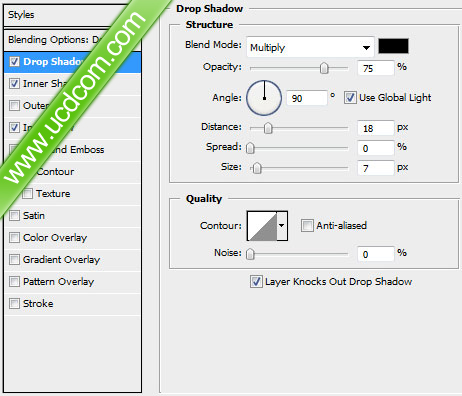
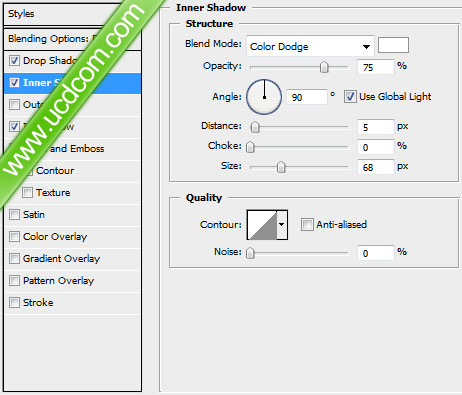
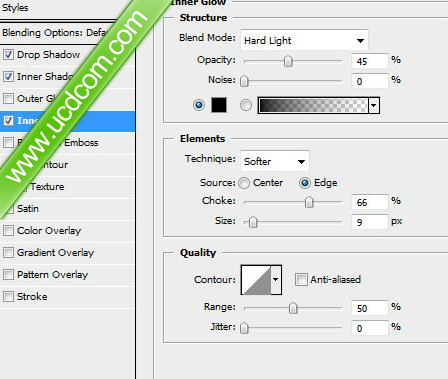

[next]
使用一个纹理

放在标志层上面

点击盾牌载入选区。右键创建剪切蒙板

移动工具(V)取代盾牌的位置。
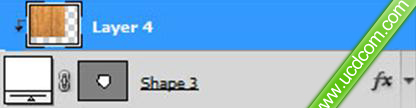
选择椭圆矩形工具( ü ) ,代表铆钉。
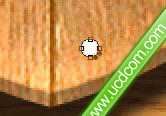
[next]
层的参数: 混合选项 投影 外发光 渐变覆盖
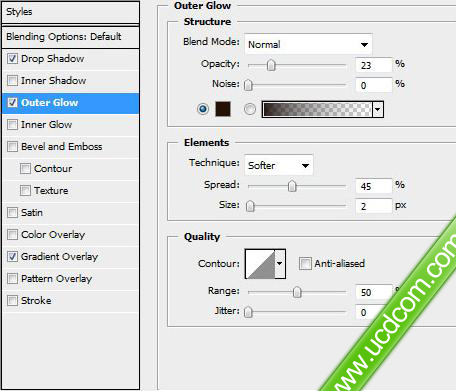
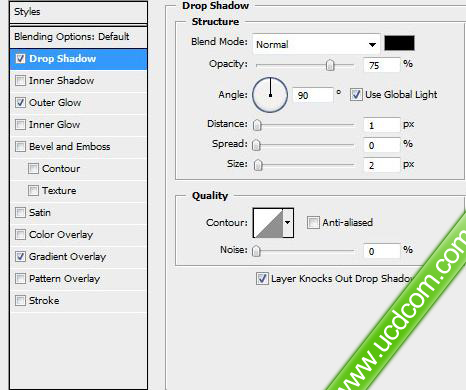
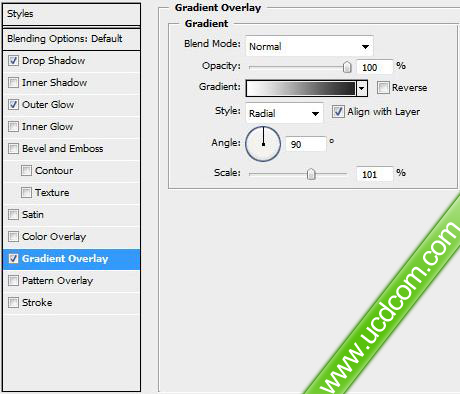
渐变的参数:
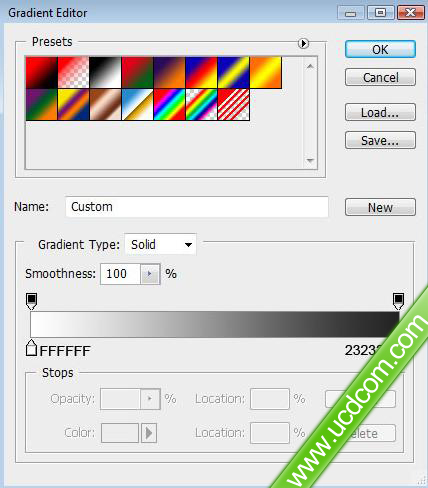
复制铆钉


[next]
使用矩形工具( ü ) ,代表顶端徽章

下一步调整矩形的形状
(本文来源于图老师网站,更多请访问http://m.tulaoshi.com/ps/)
层的参数: 混合选项 投影 内阴影
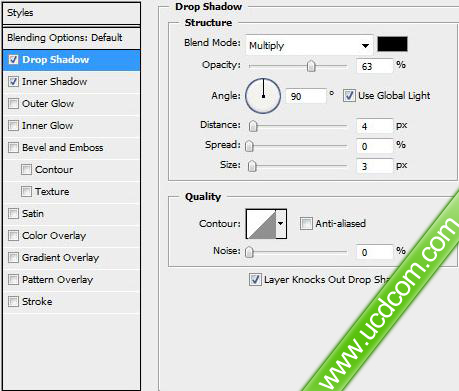
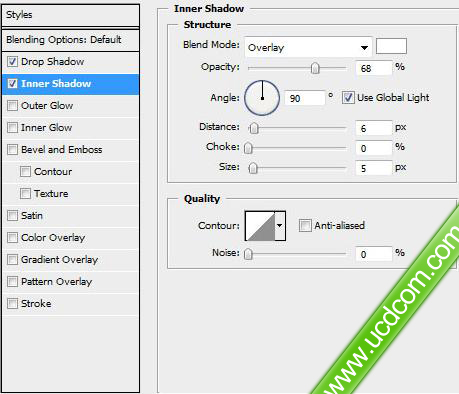

[next]
下一步我们使用第一个纹理的木板,用自由变换,如图。

写上俱乐部的名字
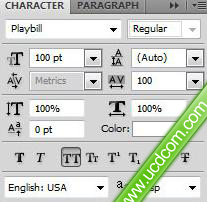

层的参数: 混合选项 投影
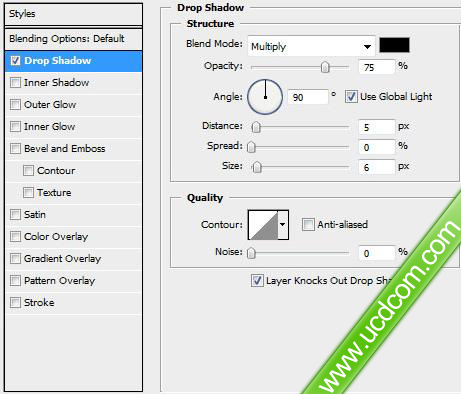
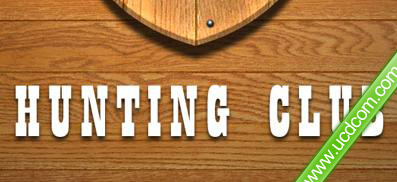
[next]
狩猎俱乐部-第3部分
下一步用第一个纹理。自由变换。创建剪切蒙板

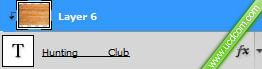

下一步选择矩形工具( u ),创建剪切蒙板
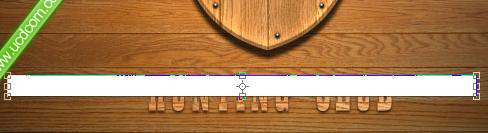
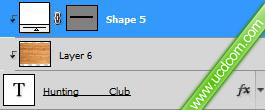
层的参数: 不透明度39 % ,混合模式 叠加

看下效果:

[next]
找一支步枪图片

钢笔工具(P)构图

混合选项 投影
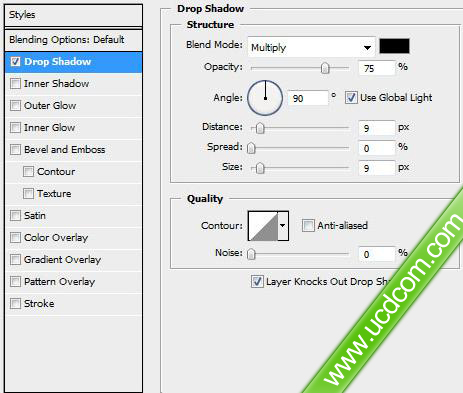

复制步枪,然后同样的方式如下所示:

调整步枪层的 曲线
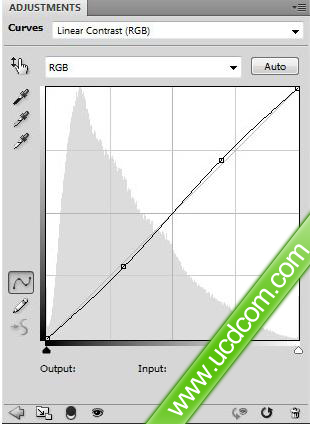
复制2次铆钉

[next]
找个自己喜欢的图片

将它放在我们的盾牌上


结束了!看下最终效果:











